
Cum se schimbă unitățile în Autocad?
puteți seta tipul și precizia unităților cu caseta de dialog AutoCAD Drawing Units pe care o veți folosi în desen. Există două tipuri de opțiuni de afișare a unității în caseta de dialog Unități de desenare: lungimea și unghiul. Și, de asemenea, acest instrument ajută la controlul preciziei prin această unitate de valori pot fi ocupate pentru măsurarea lungimii și unghiului
Următoarele proceduri care vor fi afectate de setările unității:
- Coordonarea barei de stare
- prezice desenul pentru o distanță sau o zonă cu formatul valorilor
- Introducerea coordonatelor, distanțelor și unghiurilor la linia de comandă cu formatul valorilor
În AutoCAD, unitățile de desen sunt de asemenea utilizate pentru a măsura distanța. Conform desenului, o unitate de desen trebuie să fie la fel ca într-un milimetru, un inch, un mil sau un metru. înainte de a merge să setați formatul unităților de desen, trebuie să decideți ce unități de desen să utilizați.
Unitățile liniare, care includ următoarele setări de format:
- Arhitectural. O măsurătoare conține lungime de 15, 5 unități, ieșire ca 1'-3 1/2 "
- Zecimal. O măsurătoare conține o lungime de 15, 5 unități, o ieșire de 15, 5000
- Inginerie O măsurătoare conține lungimea de 15, 5 unități, ieșire ca 1'-3, 5 "
- Fracționară. O măsurătoare conține lungime de 15, 5 unități, ieșire ca 15 1/2
- Științific. O măsurătoare conține o lungime de 15, 5 unități, ieșire ca 1.5500E + 01
-
Unități de arhitectură:
Dimensiunile sunt permise în format de picioare, inci și părți fracționale de un inchi, cum ar fi 6′-11.5 ″. exemplu: Doisprezece inci se transformă automat la 1 picior. Unitățile de arhitectură susțineau planurile rezidențiale și comerciale și planurile de construcție. AutoCAD poate afișa cea mai mică fracție care este de 2 ~ / ”. În AUTOCAD Deoarece se presupune că vor intra 6 inci cu 6. Și, de asemenea, o notă importantă este Inches sunt considerate ca unitate implicită.
-
Unități zecimale:
Dimensiunile sunt permise în formatul unităților din AutoCAD, cum ar fi 1.75 sau 3.625. Unitățile zecimale suportă în general proiectarea mecanică, din cauza ANSI YI4. Desenele de inginerie au fost utilizate în mod normal Standardele de dimensionare și toleranță 5M specifică faptul că unități zecimale sau unități metrice în milimetri. AutoCAD poate afișa maximum opt zecimale. dar o notă importantă este Decimal este considerată ca unitate implicită.
-
Unități de inginerie:
Dimensiunile sunt permise în format de picioare, inci și părți zecimale de un inch, cum ar fi 6′-5.25 ″. Poate converti și afișa automat 12 inci ca 1 metru. În AUTOCAD, se presupune că 6 inch vor intra cu 6. Acest simbol (') este utilizat pentru a intra în picioare. Unitățile din AutoCAD reprezintă fiecare unitate de inginerie ca un inch. Exemple de proiecte tipice de redactare civilă au fost desenele de construcție și hărțile topografice pentru planificarea și construirea de autostrăzi și porturi.
-
Unități fracționale:
Dimensiunile sunt permise în formatul grupului de unități și al segmentului de unități ca o fracție, de exemplu, 26 ~. Unitățile fracționale pot fi sub formă de picioare, mile sau centimetri. sistemul de măsură poate fi reprezentat prin fracții. Ca și în cazul unităților arhitecturale, AutoCAD poate afișa cea mai mică fracție care este de 2 ~ t.
-
Unități științifice:
Dimensiunile sunt permise în format ca număr real ridicat la o cantitate de 10, cum ar fi I25E + 02. sistemul de măsurare poate fi reprezentat prin notație științifică. Puteți utiliza notarea științifică în primul rând pentru a lucra cu un număr foarte mare.
MĂSURARE ANGULARĂ
AutoCAD are, de asemenea, cinci opțiuni de măsurare unghiulară diferite. Descrierile opțiunilor de măsurare unghiulare pentru AutoCAD sunt următoarele:
-
Gradele zecimale:
Afișează măsurarea unghiulară în formatul numerelor reale cu până la opt zecimale. în AutoCAD, acesta este tipul implicit de măsurare unghiulară.
-
Deg / min / Sec:
Afișează măsurarea unghiulară în format de grade, minute și secunde. Caracterele ASCII utilizate de asemenea pentru reprezentare, de exemplu, 30d 12'38 ”. zecimale au fost notate Măsurătorile mai mici decât I secunda.
-
Absolvenți:
Afișează măsurarea unghiulară sub formă de grade, apare ca 37g. 100 de grade sunt egale cu nouăzeci de grade.
-
radiani:
Afișează măsurarea unghiulară în formatul radianilor. I80 / pi grade este denumit radian.
-
Unitățile inspectorului:
Afișează măsurarea unghiulară în format de grade, minute și secunde împreună cu rulmenții în cadran. Un exemplu este N45dI2'25 ″ E. practic Cercul împărțit în patru cadrane, deci nici o valoare unghiulară nu poate fi mai mare de 90 de grade.
Precizie afișare unghi
Cerințele desenului tind să indice gradul de precizie a unghiurilor. desenele mecanice erau compuse minute în două grade sau grade zecimale. grade, minute și secunde ajută la crearea Cartografiei cu desene civile.
Precizia afișării unghiului poate fi modificată cu ușurință sub forma casetei de dialog Unit Control. După cum sa menționat,
- Accesarea casetei de dialog Unități de desen cu un set de unități. Caseta de dialog Unități de desen poate accesa una dintre următoarele modalități:
- Unități solicitate de comandă sau
- formate de bare de meniu selectând unități.
- Pentru a schimba precizia, selectați caseta de text Precision și apoi apare caseta de listă Precision și folosiți dispozitivul de indicare pentru a selecta precizia dorită.
De exemplu,
- Un inginer mecanic care calculează măsurarea în milimetri, formatul unităților liniare va fi setat la zecimale.
- Arhitect care calculează măsurarea în picioare și inci, formatul unităților liniare va fi setat pe arhitectural. Stilul de afișare al unităților de desen controlează pe ecran prin formatul unității de desen, cum ar fi casetele de dialog și solicitări arată coordonatele și valorile.
Direcția unghiului
AutoCAD prezice că 0 grade merg pe dreapta, adică ceas 3 O sau spre est. De asemenea, implicit, unghiurile cresc sub forma de direcție în sens invers acelor de ceasornic, Direcția unghiului și locația de 0 grade, prin selectarea opțiunilor Direcție în caseta de dialog Unități de control.
Pentru a seta formatul unităților de desen
1) Faceți clic pe utility Utilitatea desenului ➤ Unități.
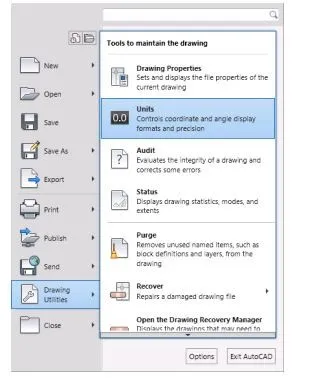 -
-
2) În caseta de dialog Unități de desen, sub Lungime, selectați următoarele valori:
- Tip: Arhitectural
- Precizie: 0'-0 1/8 ''
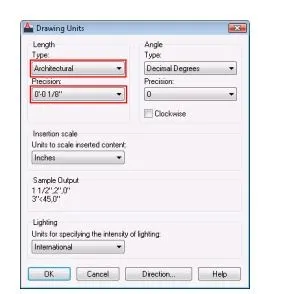
Secțiunea Exemplu de ieșire arată stilul de afișare al unităților de desen pe ecran. Selectați diferite tipuri de lungime, cum ar fi zecimale, științifice, fracționale sau inginerie și observați cum se modifică ieșirea eșantionului. Pentru modificarea Lungimii, puteți selecta precizia dorită și tipul de unitate.
3) Pentru o modificare a unghiului, puteți selecta precizia și tipul de unghi dorite.
4) Pentru o modificare a unghiului de bază, puteți introduce o valoare pentru direcția implicită 0 unghi. 0 grade (est) și o direcție în sens invers acelor de ceasornic este o măsurătoare implicită.
Următoarele indicații se vor potrivi cu valorile.
| Valoare | Direcţie |
| 0 | Est |
| 90 | Nord |
| 180 | vest |
| 270 | Sud |
6) Pentru modificarea unităților de iluminare, puteți selecta un tip de unitate de iluminat.
7) În sfârșit, faceți clic pe ok și lucrurile personalizate se vor aplica.
Articole recomandate
Acesta a fost un ghid pentru a schimba unitățile în Autocad. Aici am discutat despre concepte ale unităților, precizia afișajului unghiului, măsurarea unghiulară în Autocad etc. Puteți consulta, de asemenea, următoarele articole:
- ESTE Microsoft Microsoft?
- Big Data este o bază de date?
- Cassandra este NoSQL?
- Utilizări de Splunk
- Ghid pentru comenzi Splunk
- Introducere în pluginurile AutoCAD
- AutoCAD vs SolidWorks | Comparație de top